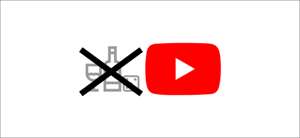Kétféle módon, hogy blokkolja a YouTube-csatorna: Blokk egy csatornát, így nem tud nyilatkozni a video-vagy blokkolni egy csatornát, így nem látja a videókat a feed. Megmutatjuk, hogyan kell csinálni mindkettőt.
Blokkolja a YouTube-csatorna, így ne lássa a videók a hírcsatorna
Az első YouTube blokk típusú, ahol letilt egy csatornát úgy, hogy nem látja a képet ajánlásokat adott csatorna a YouTube takarmány többé. Ha letiltott csatorna ily módon a változások tükrözik az Ön összes eszközön, amelyen ugyanazt a YouTube (Google) számlájára.
Blokkolja a csatorna a YouTube-on a webes
Az induláshoz nyissa meg a Youtube helyén a böngésző a Windows, Mac vagy Linux számítógépen.
A YouTube oldalon, meg egy videót a csatorna, amit akar tiltani. Ezután az egérmutatót a videót és kattintson a három pont menü.

A megnyíló menüben, miután rákattint a három pontra, válassza a „Ne ajánlása Channel”.
Figyelem: Ha letilt egy csatornát, akkor nem feloldhatja egyénileg. Meg kell majd feloldása az összes blokkolt csatornákat.
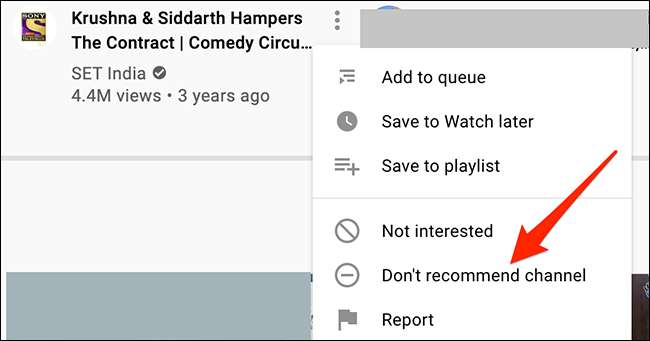
És ez az. A YouTube már nem javasoljuk a videókat a kiválasztott csatornát a feed.
Tipp: Ha véletlenül blokkolta a csatornát, kattintson a „Visszavonás” a kártya után megjelenő blokkolja a csatornán. Ez megfordítja a műveletet.
Blokkolja a csatornát a YouTube-on az Android, az iPhone vagy az iPad
YouTube app az Android, iPhone, iPad és lehetővé teszi a felhasználók, hogy blokkolja a csatornán. Elindításához nyissa meg a YouTube alkalmazást az eszközön.
Görgessen le a videók listáját. Keresd meg a videót, hogy jön a csatorna, amit akar tiltani. Ezután érintse meg a három pont menü mellett a videó címe.
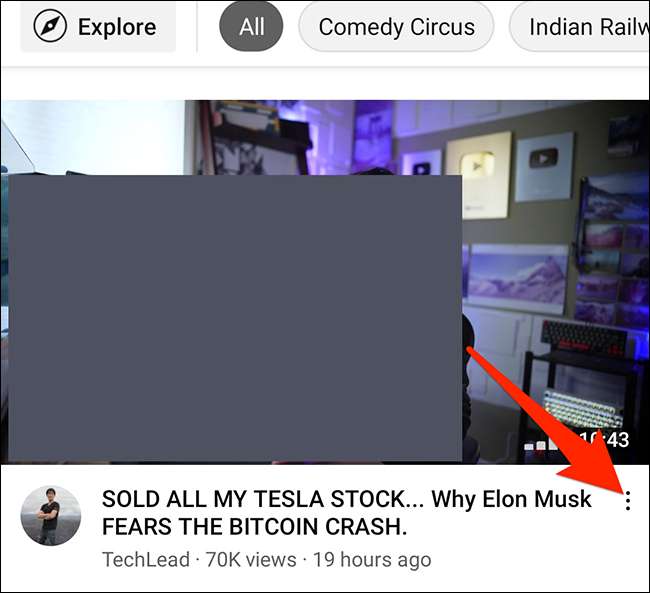
Válassza ki a „Ne ajánlása Channel” a megjelenő menüben.
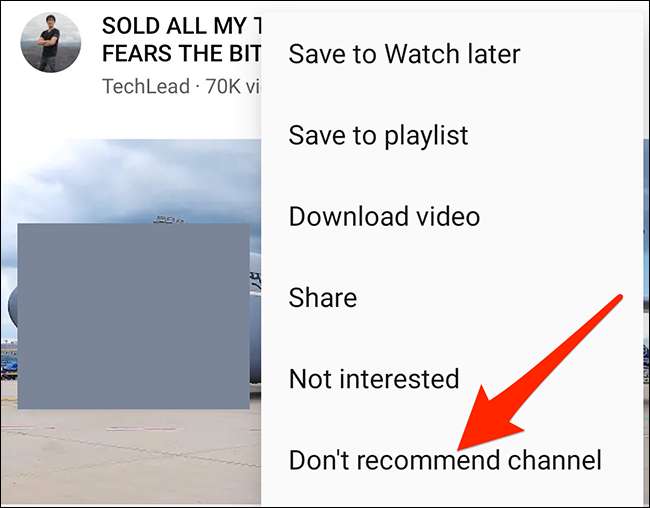
Az Ön által kiválasztott YouTube csatorna lezárt.
Feloldása Blokkolt YouTube-csatornák
Eltérően más szolgáltatások, a YouTube nem teszi lehetővé, hogy a letiltás feloldása csatornák külön-külön. Az egyetlen lehetőség, hogy feloldásához a letiltott csatornákat.
Ha azt szeretnénk, hogy folytassa, hogy nyissa A Google My Activity webhely a böngészőben a Windows, Mac vagy Linux számítógépen.
A „My Google Activity” site, a bal oldalsávon, válassza az „Other Google Activity”.
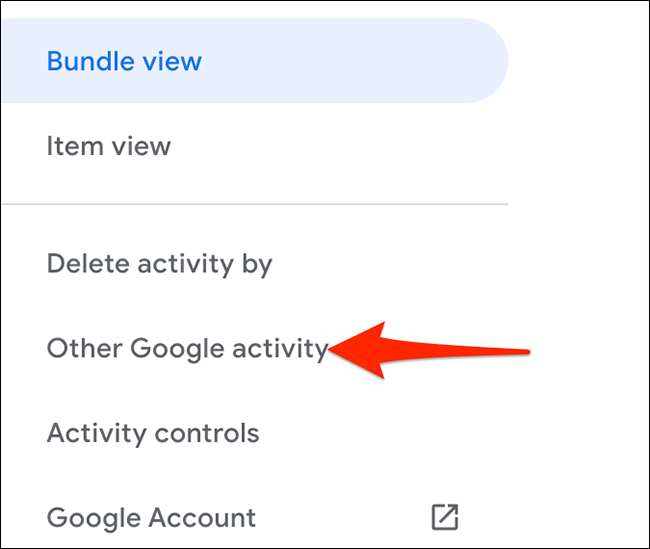
Lapozzon lefelé a következő képernyő a „YouTube nem érdekli Feedback” részben. Itt kattints a „Törlés” opciót.
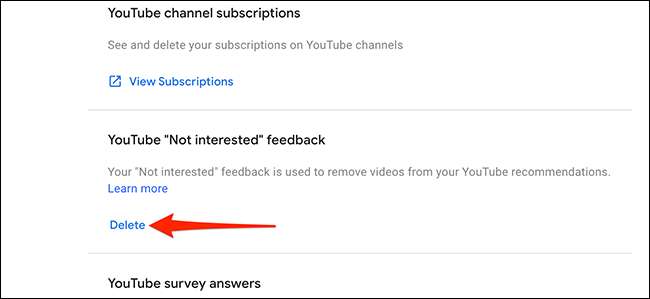
YouTube figyelmeztető üzenetet jelenít meg a pop-up. Válassza ki a „Törlés” ez a pop-up törölni a zárolt csatornák listáját.
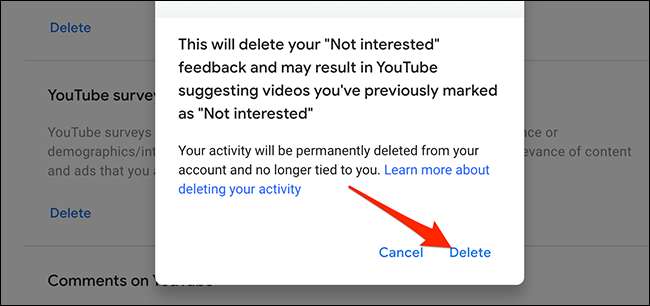
És az összes blokkolt csatornák ezentúl nem blokkolt!
Blokkolja a YouTube-csatorna úgy, hogy nem tud nyilatkozni videói
Akkor blokkolja a csatornát úgy, hogy nem küldhet megjegyzést a feltöltött videókat. Érdemes erre, ha egy csatorna visszaél hatalom észrevételeit és így alkalmatlan a megjegyzéseket a videókat.
Ellentétben a fenti szakaszban, ha blokkolni egy csatorna ily módon, feloldhatja a csatornát egy későbbi időpontban, anélkül, hogy szabadítsa fel valamennyi blokkolt csatornákat.
Blokkolja a csatorna a YouTube-on a webes
Megállítani egy csatornát kommentálja a videókat, feje fölött a Youtube webhely a böngészőben a Windows, Mac vagy Linux számítógépen.
A helyszínen, kattintson a keresőmező a tetején. Írja be a csatorna nevét, hogy blokkolni kívánt, majd Enter.
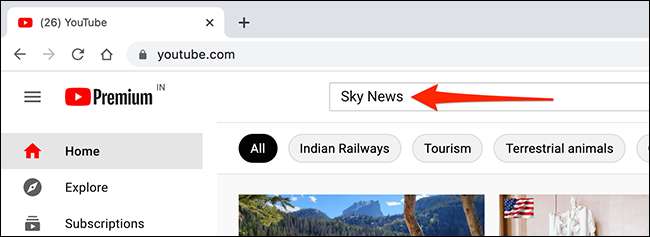
A keresés eredményei közül válassza a kívánt csatorna blokkolni. Ez megnyitja a csatorna oldalt böngészőjében.
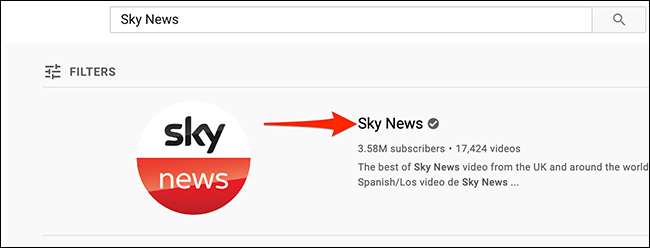
A csatorna oldalt, akkor a lista a fülek alatt a csatorna nevét, kattintson a „Névjegy” lapon.
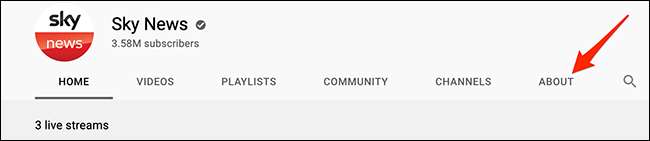
Az „A” lapon a jobb oldalon válassza ki a zászló ikont.

Válassza ki a „Felhasználó letiltása” menüből megnyíló után kattints a zászló ikonra.
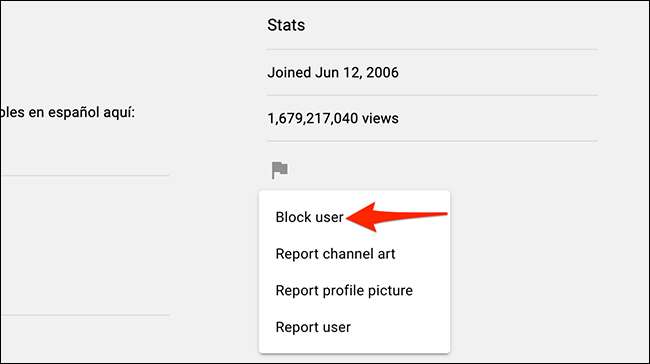
Válassza ki a „Küldés” a „Felhasználó letiltása” figyelmeztetés jelenik meg.
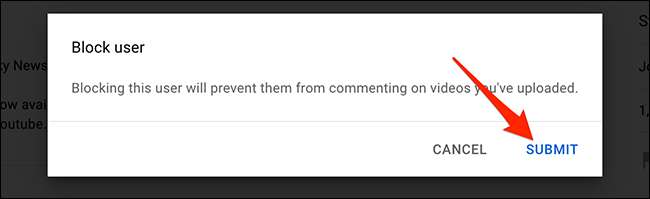
És a kiválasztott csatorna most blokkolva lesz a videók megjegyzéséből.
A feloldáshoz egy csatornát, kattintson ugyanarra a zászló ikonra és válassza a „Tiltás feloldása” a menüből. Ezután kattintson a "Küldés" gombra a kérésben.
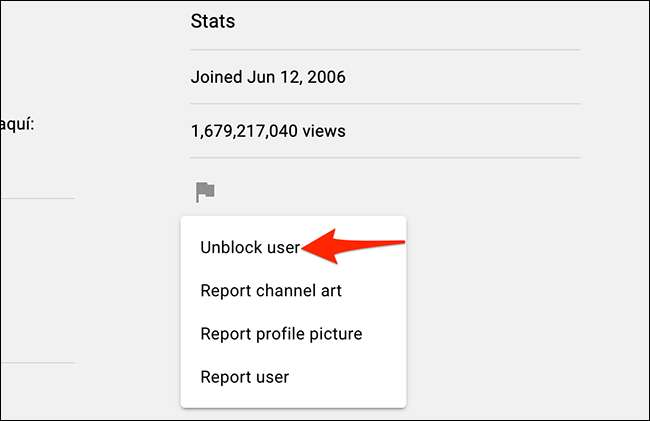
Blokkolja a csatornát a YouTube-on az Android, az iPhone vagy az iPad
Indítsa el a YouTube alkalmazást az Android, az iPhone vagy az iPad eszközön.
A YouTube alkalmazásban érintse meg a tetején található keresőmezőt, és írja be a blokkolni kívánt csatorna nevét.
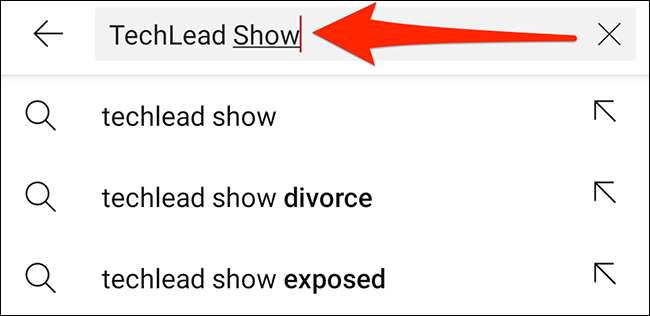
Érintse meg a csatornát a keresési eredmények blokkolásához.
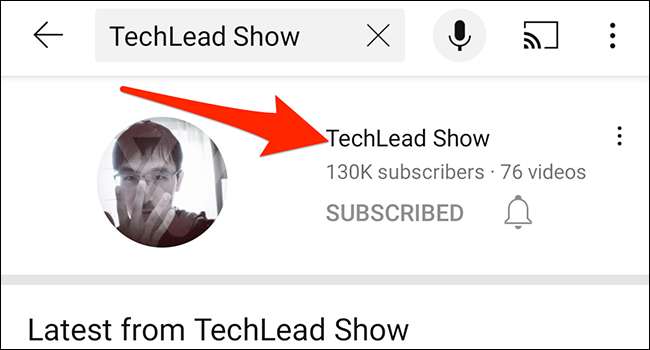
A megnyíló csatorna képernyőn érintse meg a három pontos menüt a jobb felső sarokban.
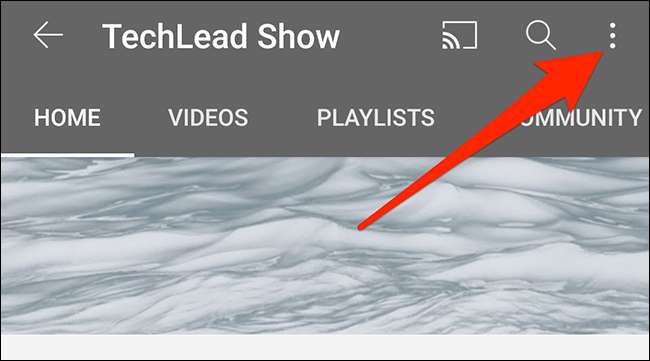
A megjelenő menüből válassza a "Blokk felhasználói" lehetőséget.
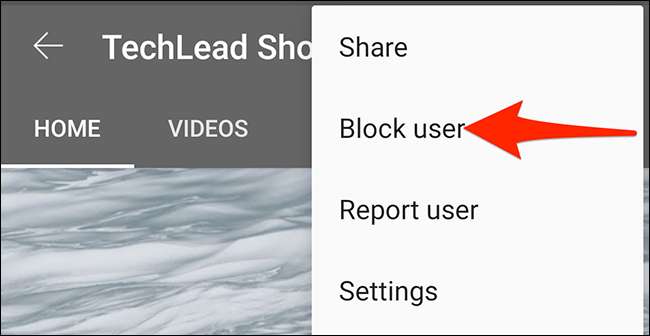
Érintse meg a "Block" gombot a képernyőn megjelenő "BLOCK User" parancsban.
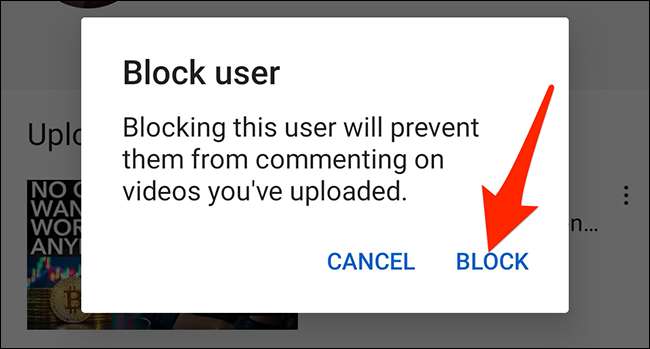
A kiválasztott csatorna most blokkolva lesz.
A csatorna feloldásához érintse meg ugyanazt a három-dot menüt, és válassza a "Unblock felhasználó" lehetőséget. Ezután érintse meg a "Unblock" gombot a megjelenő parancsban.

És ez hogyan állítsa le a YouTube-csatorna jelenjen meg a takarmány- és kommentálja a videókat!
Van-e webhely a blokkolt YouTube-csatornádhoz? Lehet, hogy blokkolja ezt a webhelyet is, és van egy egyszerű módja ennek a böngészőkben, mint a Króm és Firefox .
ÖSSZEFÜGGŐ: Hogyan blokkolhatjuk a webhelyeket a Google Chrome-ban